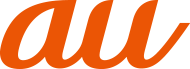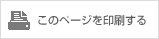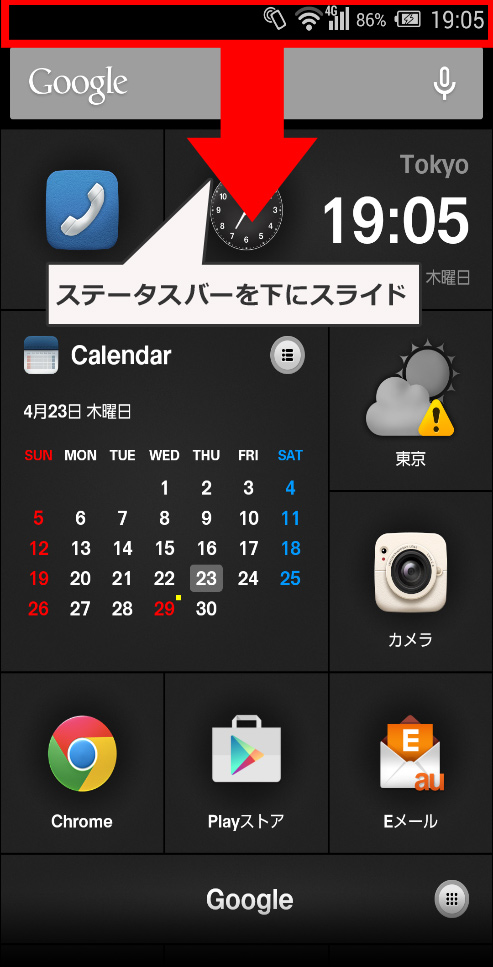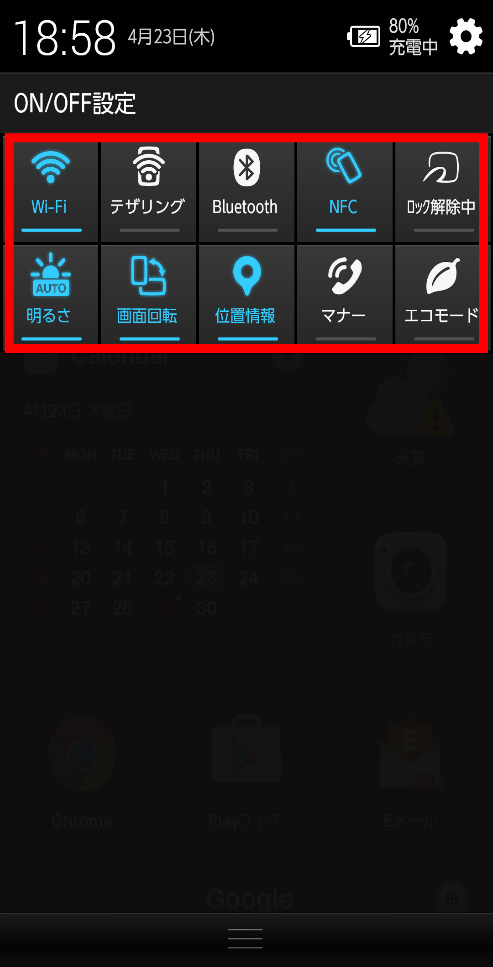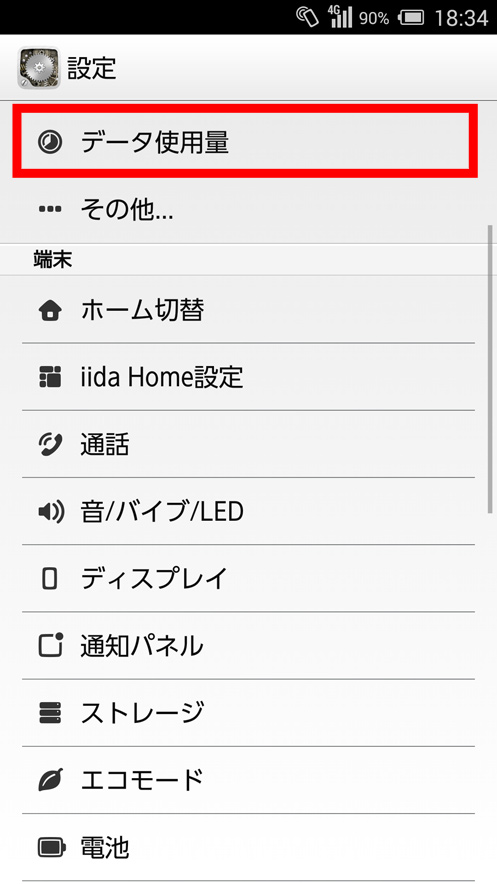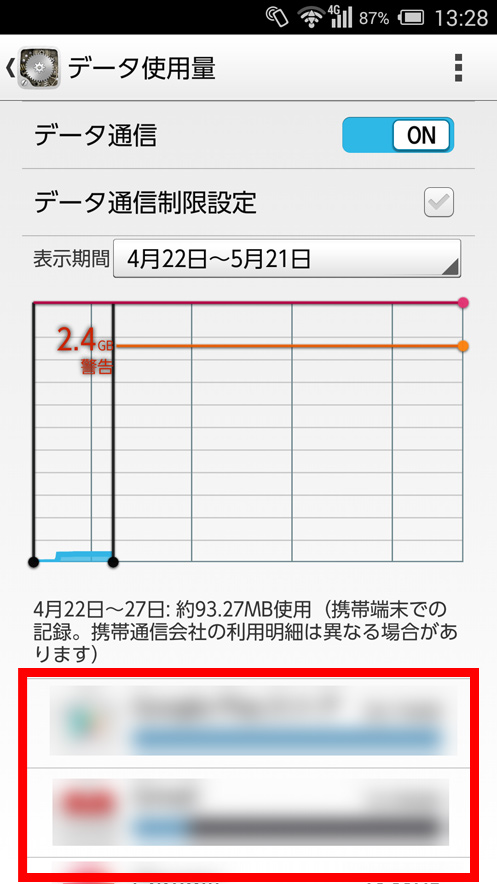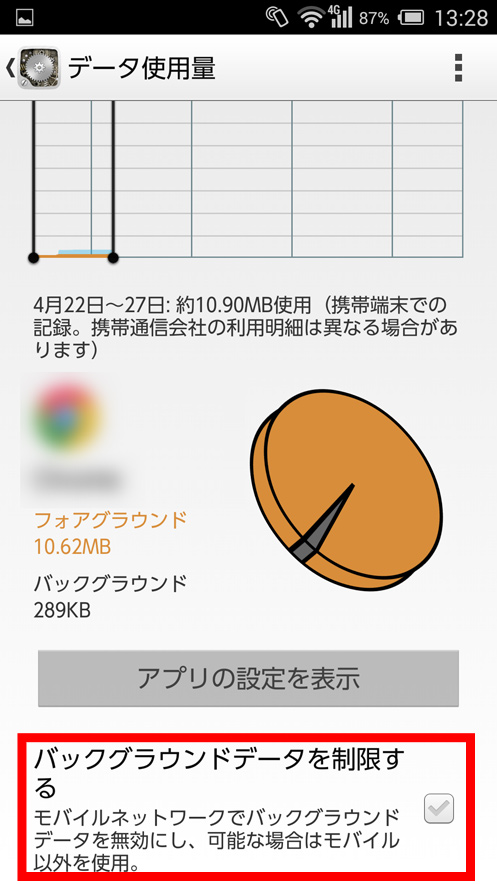電源・バッテリー
電池の持ちが悪い
あてはまるチェック項目の対処方法をお試しください。
- Check1
-
電池には寿命があり、1年以上のご利用で徐々に電池持ちが短くなります。
電池が劣化していないかご確認ください
- スマートフォンを満充電後にWebサイト閲覧(テキストや写真閲覧)等で1時間で半分以下の残量となってしまう場合は電池が劣化している可能性があります。
- 電池劣化を診断する機能を搭載するスマートフォンもありますので、取扱説明書をご確認ください。電池が劣化していると判断された場合は電池パックの交換、または機種変更をご検討ください。
<電池パックの交換>
-
電池パックが外せる機種をお持ちの方
電池パックは、auショップまたは au online shop にてご購入いただけます。ポイントによる交換も可能です。
機種により1400ポイント~2000ポイントにて交換できます。 -
電池パックが取り外せない機種の方
お近くのauショップでスマートフォンをお預かりして電池パックを交換いたします。
電池交換、預かり修理については こちら をご確認ください。
<機種変更のお手続き方法>
機種変更のお手続きは こちら
- Check2
-
電池を消耗する一因である、Wi-Fi、GPS、Bluetooth、NFC、歩数計、テザリング等の機能がオンになっている可能性があります。
- Check3
-
電池の消費が大きい操作を長時間している可能性があります。
- Check4
-
アプリがバックグラウンドで通信を行っている場合、電池の消耗が大きくなる場合があります。
頻繁に利用しないアプリのバックグランド通信を制限することで、電池の持ちが改善する可能性があります。
- Check5
-
一時的に動作が不安定になっている可能性があります。
- Check6
-
特定のアプリをダウンロードした後や動作をしているときに、電池持ちが悪いと感じる場合は、アプリが原因の可能性があります。
1) アプリが最新版ではない場合は、バージョンアップしてください。
- 念のため、インストール済みのアプリ全てを最新版にしてください。
<アプリバージョンアップ確認方法>
①auMarketからダウンロードしたアプリ
最新のアプリがあるかを確認:auMarketアプリを選択⇒「マイアプリ」⇒「全て」⇒該当のアプリに「アップデート」と表示されている場合は、最新のアプリがあります。
最新のアプリがあった場合は、「アップデート」を選択してアプリを最新にしてください。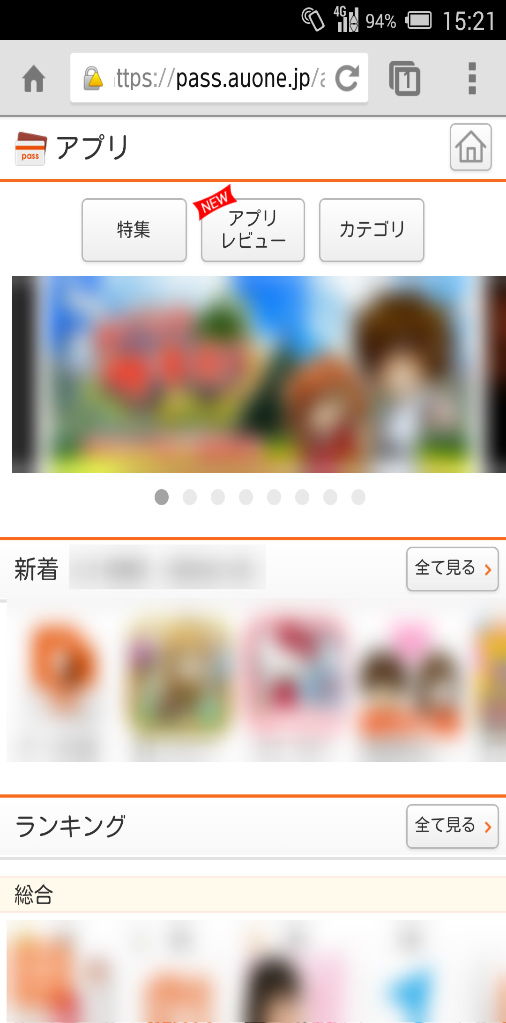

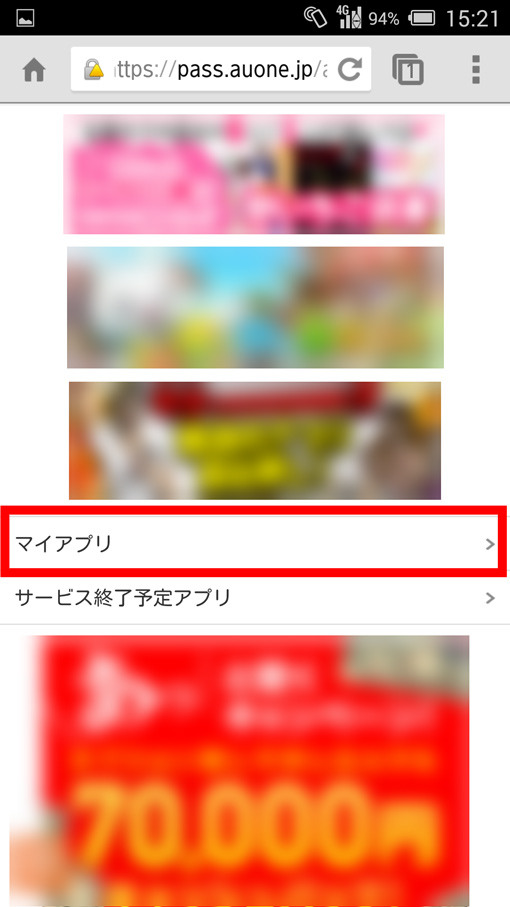

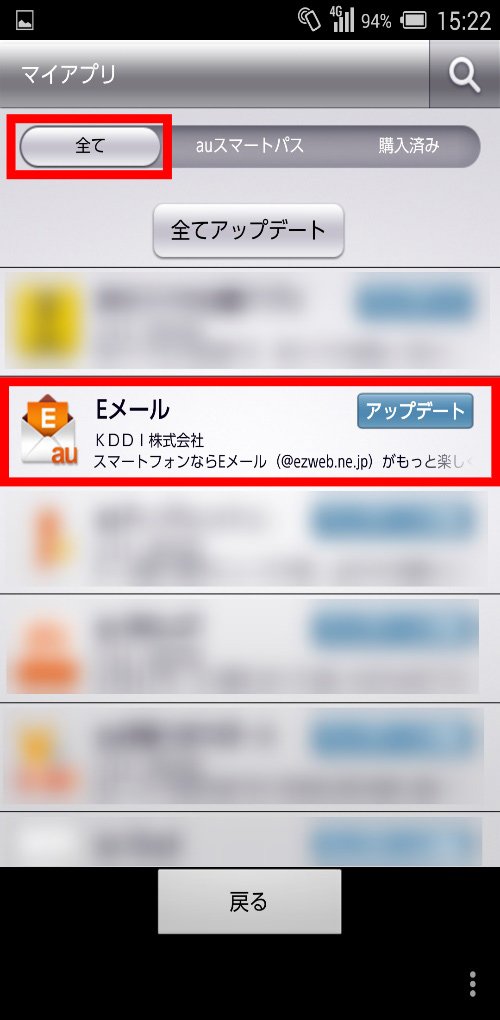

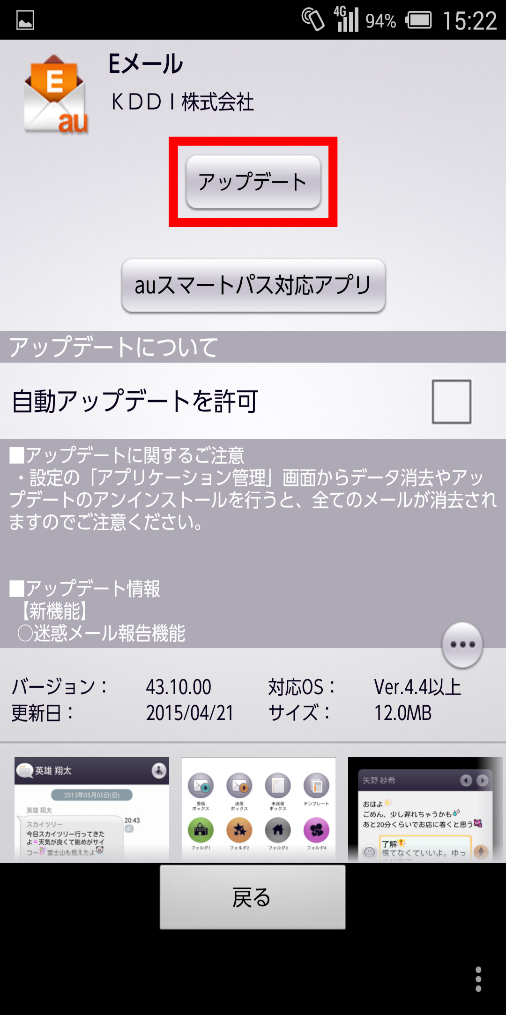
- 画面は、InfobarA03(Android4.4)の表示例です。機種やAndroidのバージョンにより異なります。
- auMarketの画面は変更される場合があります。
②Playストアからダウンロードしたアプリ
最新のアプリがあるかを確認:Playストアアプリを選択⇒「メニュー」⇒「マイアプリ」⇒該当のアプリに「更新」と表示されている場合は、最新のアプリがあります。
最新のアプリがった場合は、「更新」を選択してアプリの更新をしてください。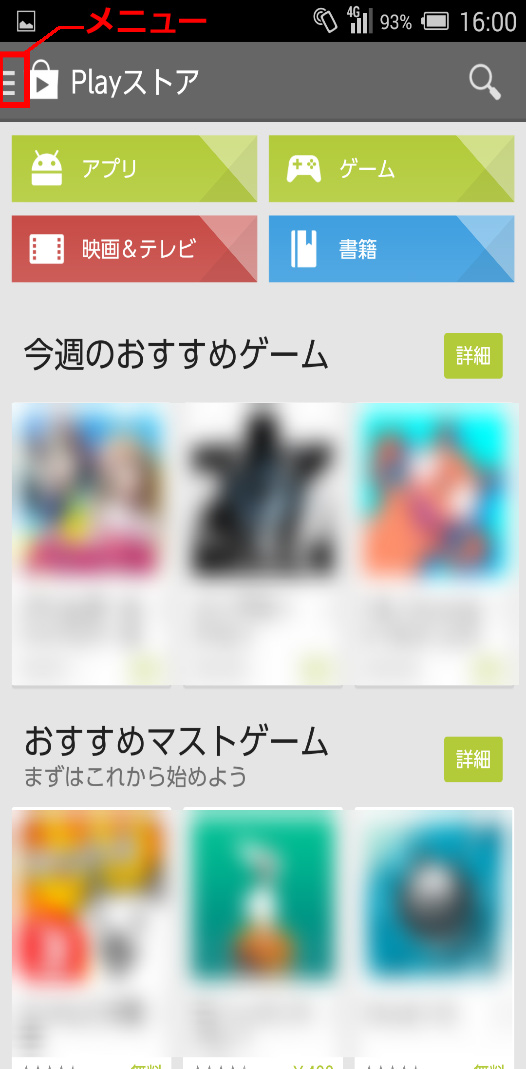

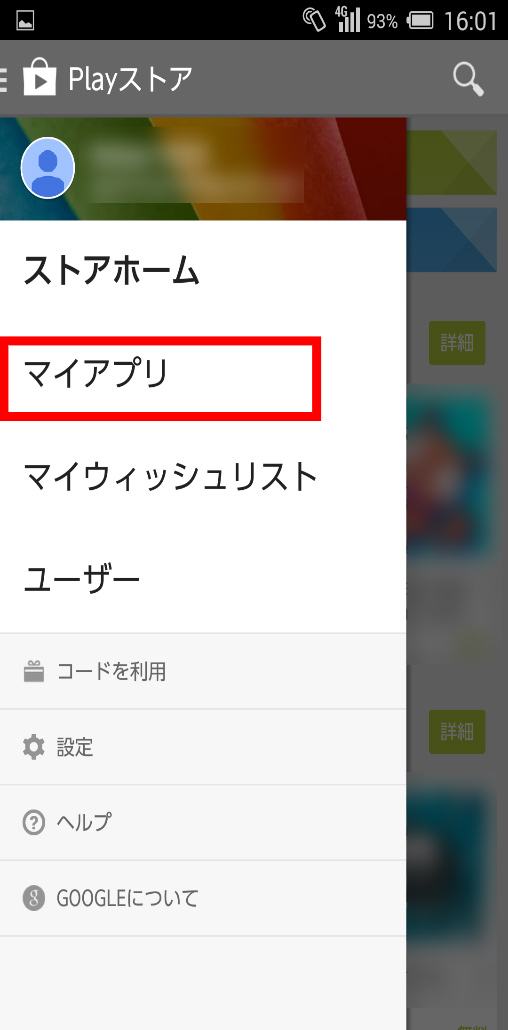



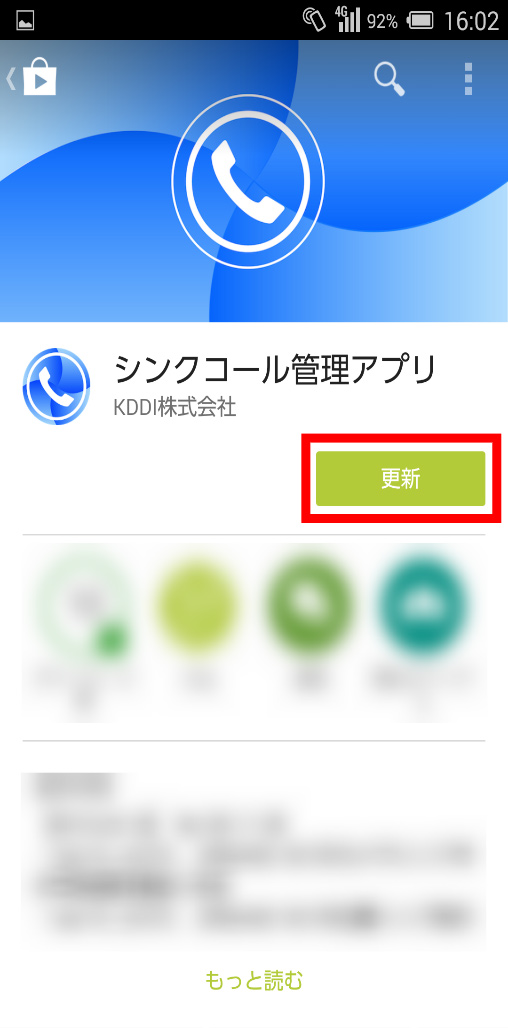
- 画面は、InfobarA03(Android4.4)の表示例です。機種やAndroidのバージョンにより異なります。
- Playストアの画面は変更される場合があります。
2) 解消しない場合は、特定のアプリをアンインストールし、その後も同じ現象が起きるかご確認ください。
<アプリのアンインストール方法>
設定⇒アプリ⇒「すべて」を選択⇒該当のアプリを選択⇒アンインストール
「アンインストール」が表示されない場合は、そのアプリはアンインストールできません。注意! アンインストールすると、そのアプリで利用しているデータが削除されます。
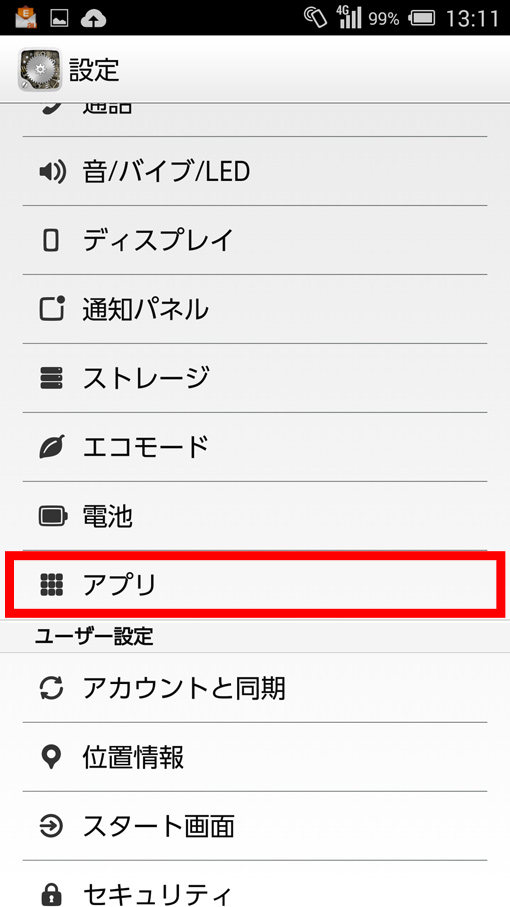

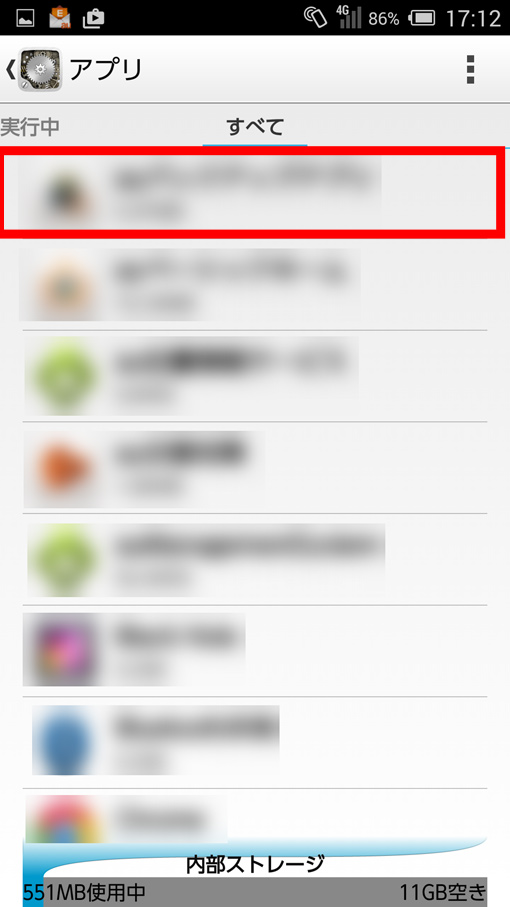

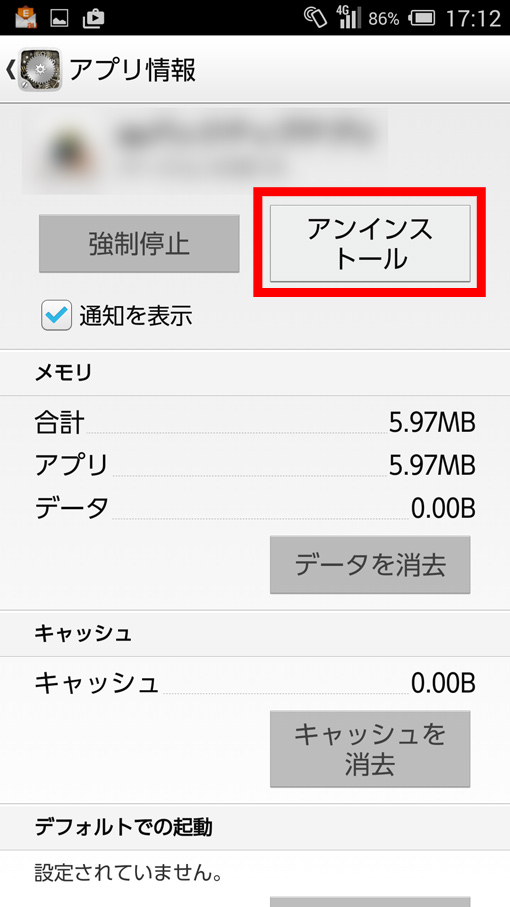
- 画面は、InfobarA03(Android4.4)の表示例です。機種やAndroidのバージョンにより異なります。
- Check7
-
電池の消費を抑える省電力機能がついている機種の場合は、設定をオンにすると電池の消耗が改善される可能性があります。
- Check8
-
SDカードが破損して、電池持ちが悪くなる場合があります。
- Check9
-
通信エリアの端や、ビルの陰、トンネルが多い道路などで電波が不安定な場所や圏外・圏内を繰り返すような場所で長時間ご利用になると電池の持ちは悪くなります。
解決しない場合
解決しない場合、auでは「修理」「交換」「買い換え」のいずれかの対応をご案内しております。
診断したい項目を選択してください
- 発熱